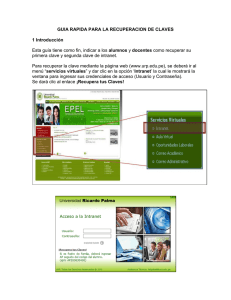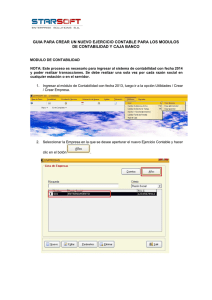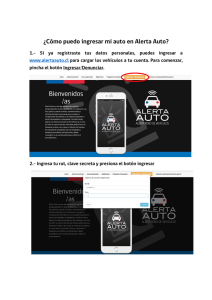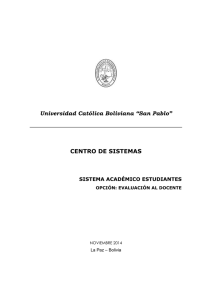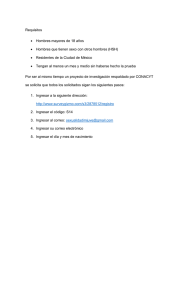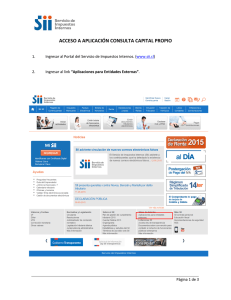manual acceso a la informacion pública
Anuncio
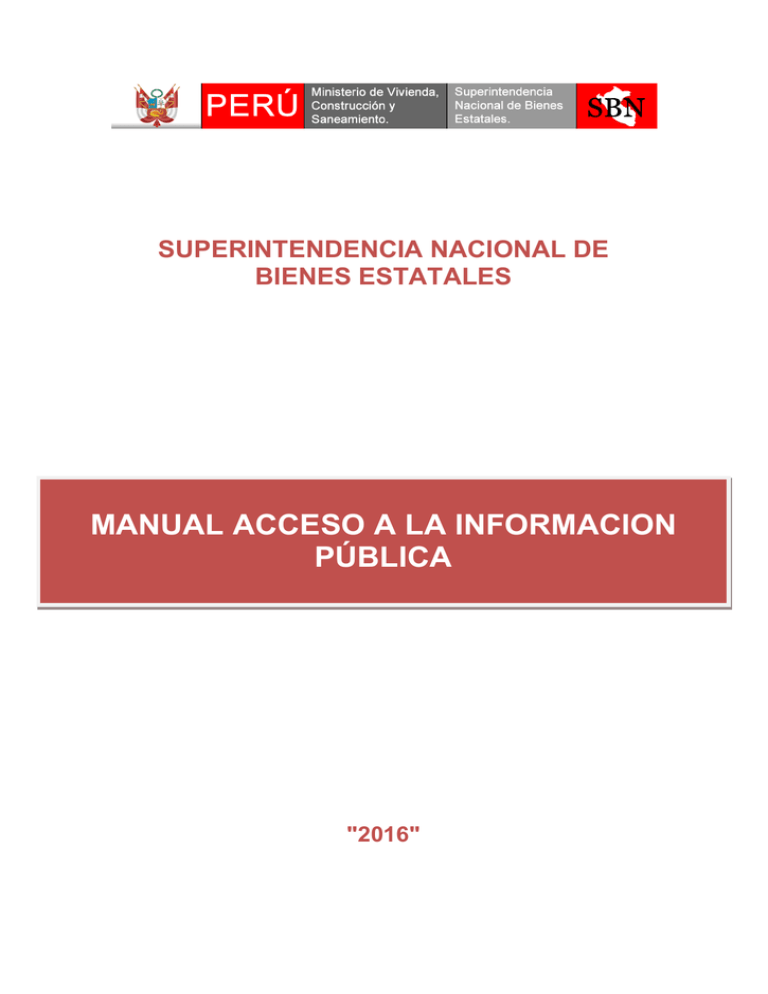
SUPERINTENDENCIA NACIONAL DE BIENES ESTATALES MANUAL ACCESO A LA INFORMACION PÚBLICA "2016" ACCESO A LA INFORMACION PÚBLICA Acceso al portal SBN: Paso Uno: El usuario deberá ingresa al portal de la SBN www.sbn.gob.pe para poder interactuar con el sistema de acceso a la información pública. Paso Dos: El usuario (ciudadano) deberá hacer clic en el botón de servicios al ciudadano para que se puedan mostrar las opciones y así ingresar al módulo de acceso a la información pública. Tecnologías de la Información 2 Paso Tres: El usuario debera seleccionar el boton con nombre “Acceso a la Informacion Pública” Tecnologías de la Información 3 1. En la caja de texto Usuario: el usuario deberá ingresar el correo electrónico en el que se registró en el sistema de acceso a la información pública. 2. En la caja de texto contraseña: el usuario deberá ingresar su número de DNI con el cual se ha registrado. 3. Si el usuario no está registrado deberá seleccionar la opción ¿No estás Registrado? . Tecnologías de la Información 4 Registro de usuario Paso uno: El usuario deberá ingresar su número de DNI. Paso dos: El usuario debe ingresar su primer nombre. Paso Tres: El usuario deberá ingresar su segundo nombre. Paso Cuatro: El usuario deberá ingresar su apellido paterno. Paso Cinco: El usuario deberá ingresar su apellido materno. Paso seis: el usuario deberá seleccionar el departamento donde reside. Paso siete: El usuario deberá seleccionar la provincia donde vive Paso ocho: El usuario deberá seleccionar el distrito donde vive Paso nueve: El usuario deberá ingresar su dirección de su vivienda. Paso Diez: El usuario deberá ingresar un número de teléfono. Paso Once: El usuario deberá ingresar un número de celular. Paso Doce: El usuario deberá ingresar un correo electrónico valido. Paso Trece: El usuario deberá hace clic en el botón Confirmar Registro si es que todos los campos se llenaron correctamente. Tecnologías de la Información 5 El sistema mostrara un mensaje de confirmación con los datos del usuario registrado. En el cual indicara el usuario y clave con la cual debe ingresar al sistema de acceso a la información pública. Tecnologías de la Información 6 Pestaña: Copia y Revisión de Documentos. 1. El usuario selecciona el icono de lupa para que se habrá una ventana don de usuario podrá hacer la búsqueda de documentos. 2. Ventana Buscar Documentos. Paso Uno: El usuario deberá seleccionar un tipo de información para hacer la búsqueda de documentos. Paso Dos: El usuario selecciona un tipo de documento el cual requiere hacer la búsqueda. Paso Tres: El usuario deberá ingresar la descripción o número de expediente que está buscando. Paso Cuatro: Luego de ingresar los datos de búsqueda el usuario debe seleccionar el botón buscar para realizar la búsqueda del documento. Paso Cinco: El usuario debe hacer clic en el icono del documento buscado. para capturar los datos Tecnologías de la Información 7 3. Pedido de copia y revisión de documentos Una vez seleccionado el documento del cual se requiere las copias el usuario deberá llenar algunos datos. Paso Uno: El usuario selecciona la forma de entrega del documento Paso Dos: El usuario selecciona el tipo de documento que desea simple o autentificada. Paso Tres: El usuario ingresa la cantidad de ejemplares que desea de dicho documento. Paso Cuatro: El usuario ingresa una descripción del pedido que esta realizando. Paso Cinco: El usuario hace clic en el botón Guardar Requerimiento para agregar a la lista el documento que está solicitando para realizar las copias. Tecnologías de la Información 8 Al seleccionar el botón Guardar requerimiento se agregara el pedido solicitado Al agregarse el pedido el usuario deberá Seleccionar el botón Enviar Requerimiento tal como se muestra en la imagen (Figura Enviar) para finalizar con la solicitud de copia y revisión de documentos. (FIGURA ENVIAR) Tecnologías de la Información 9 Pestaña: búsqueda de Documentos Paso Uno: El usuario ingresa el requerimiento de información Paso Dos: El usuario hace clic en el botón Guardar requerimiento. Para agregar a la lista de búsqueda de expedientes. Paso Tres: Si lo ingresado el usuario verifica que es correcto, hace clic en el botón Enviar Requerimiento. Para mandar la solicitud a la SBN. Tecnologías de la Información 10 Pestaña: Solicitudes Emitidas En la pestaña Solicitudes emitidas, el usuario podrá visualizar el historial de solicitudes que ha enviado a la SBN. En el detalle de historial se mostrara el tipo de solicitud que realizo, el número de solicitud de ingreso con que fue enviado su pedido, la fecha de registro de su pedido, en la opción ver el usuario podrá ver detalle de su solicitud. Tecnologías de la Información 11 Si el usuario selecciona la el icono de ver, el sistema mostrara un detalle del pedido con los datos del solicitante, el encargado de entregar la información solicitada. En el caso de que el documento tenga respuesta el usuario deberá seleccionar el icono para ver la respuesta de la solicitud emitida. Tecnologías de la Información 12